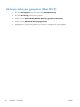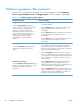HP TopShot LaserJet Pro M275 - User Guide
Ακύρωση μιας εργασίας εκτύπωσης (Mac OS X)
1. Εάν η εργασία εκτύπωσης εκτυπώνει τη δεδομένη στιγμή, ακυρώστε την πατώντας το κουμπί
Άκυρο
στον πίνακα ελέγχου του προϊόντος.
ΣΗΜΕΙΩΣΗ Με το πάτημα του κουμπιού Άκυρο διαγράφεται η τρέχουσα εργασία, την οποία
επεξεργάζεται το προϊόν. Αν εκτελούνται περισσότερες από μία εργασίες, πατήστε το κουμπί
Άκυρο
για να διαγράψετε την εργασία εκτύπωσης που εμφανίζεται στον πίνακα ελέγχου του
προϊόντος.
2. Μπορείτε επίσης να ακυρώσετε μία εργασία εκτύπωσης από κάποιο πρόγραμμα λογισμικού ή κάποια
ουρά εκτύπωσης.
●
Πρόγραμμα λογισμικού: Συνήθως, στην οθόνη του υπολογιστή εμφανίζεται για μικρό
χρονικό διάστημα ένα παράθυρο διαλόγου, από το οποίο μπορείτε να ακυρώσετε την εργασία
εκτύπωσης.
●
Ουρά εκτύπωσης σε Mac: Ανοίξτε την ουρά εκτύπωσης κάνοντας διπλό κλικ στο εικονίδιο
του πρ
οϊόντος, στο σταθμό. Επισημάνετε την εργασία εκτύπωσης και, στη συνέχεια, κάντε κλικ
στο Διαγραφή.
Επιλογή μεγέθους χαρτιού (Windows)
1. Στο πρόγραμμα λογισμικού, ορίστε την επιλογή Εκτύπωση.
2. Επιλέξτε το προϊόν και, στη συνέχεια, κάντε κλικ στο κουμπί Ιδιότητες ή Προτιμήσεις.
3. Κάντε κλικ στην καρτέλα Χαρτί/Ποιότητα.
4. Επιλέξτε ένα μέγεθος από την αναπτυσσόμενη λίστα Το μέγεθος είναι.
Επιλογή μεγέθους χαρτιού (Mac OS X)
1. Στο μενού File (Αρχείο), κάντε κλικ στην επιλογή Print (Εκτύπωση).
2. Στο μενού Εκτυπωτής, επιλέξτε αυτό το προϊόν.
3. Στο μενού Αντίγραφα & σελίδες, κάντε κλικ στο κουμπί Διαμόρφωση σελίδας.
4. Επιλέξτε ένα μέγεθος από την αναπτυσσόμενη λίστα Μέγεθος χαρτιού και, στη συνέχεια, κάντε
κλικ στο κουμπί OK.
Επιλογή προσαρμοσμένου μεγέθους χαρτιού (Windows)
1. Στο πρόγραμμα λογισμικού, ορίστε την επιλογή Εκτύπωση.
2. Επιλέξτε το προϊόν και, στη συνέχεια, κάντε κλικ στο κουμπί Ιδιότητες ή Προτιμήσεις.
3. Κάντε κλικ στην καρτέλα Χαρτί/Ποιότητα.
4. Κάντε κλικ στο κουμπί Προσαρμοσμένο.
ELWW
Πρόσθετες εργασίες εκτύπωσης
59